A Função SOMARPRODUTO do Excel multiplica uma série de valores e depois soma. Neste tutorial iremos ensinar como utilizar a Função SOMARPRODUTO no VBA.
Função SOMARPRODUTO no VBA
Mudando um pouco de questão, hoje ensinaremos como usar a função SUMPRODUCT do VBA, que por sua vez também faz a mesma coisa que a função SOMARPRODUTO do Excel.
*Dentro do ambiente do VBA, as funções e códigos são escritos no idioma inglês.
Logo a seguir, veremos um exemplo bem simples do uso dessa função. E se você é um usuário iniciante no VBA, veio ao lugar certo!
Baixe a planilha para praticar o que foi ensinado neste tutorial:
Como Usar a Função SOMARPRODUTO no VBA
Primeiramente, já visualizando a imagem abaixo.
Perceba que temos valores em duas linhas e cinco colunas.
Sendo assim, vamos então multiplicar cada valor e depois somar o resultado:
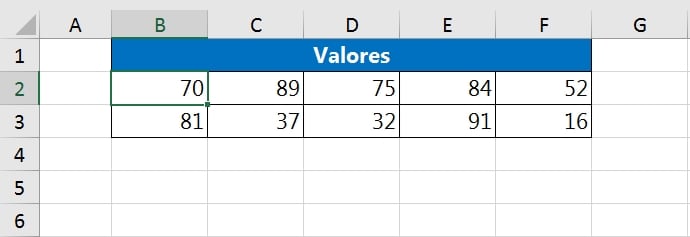
Exemplo: 70 * 81 | 89 * 37 | 75 * 32, etc.
Logo depois, obteremos o resultado da multiplicação, a soma será aplicada.
Dentro do módulo do VBA, informe o código abaixo:
Sub Somarproduto()
MsgBox Application.SumProduct(Range(“b2:f2”), Range(“b3:f3”))
End Sub
Copie e cole o código dentro do VBA. Ele ficará dessa forma:
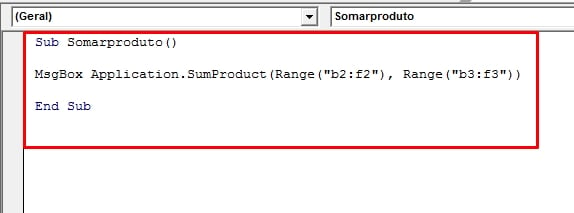
E antes de ativa-lo, vamos entender cada ponto:
- Sub Somarproduto(): Inicialização do código. O nome preferencial é Somarproduto, poder ser qualquer nome de sua preferencia, desde que não contenha espaços;
- MsgBox: Exibe uma caixa de mensagem na tela do Excel, essa caixa de mensagem receberá o resultado do cálculo da função SUMPRODUCT. No caso, ela mostrará o resultado desse cálculo;
- Application.SumProduct: Inicia a função SumProduct ou uma aplicação que se refere a mesma;
- Range(“b2:f2”), Range(“b3:f3”): Dentro da função, temos o Range(Intervalo), onde referenciamos o intervalo de células, de onde os valores se encontram na planilha do Excel. Nesse sentido, os intervalos de valores serão multiplicados e somados pela função SUMPRODUCT;
- End Sub: Finalização do código.
Sendo assim, para concluir pressione a tecla “F5” dentro do módulo do VBA.
E veja o resultado abaixo:
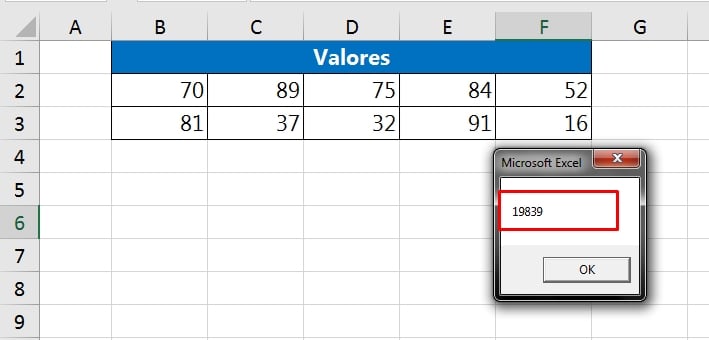
Temos o total 19.839,00.
Para encerrar essa caixa de mensagem, pressione o botão “Ok”.
Curso de Excel Completo: Do Básico ao Avançado.
Quer aprender Excel do Básico ao Avançado passando por Dashboards? Clique na imagem abaixo e saiba mais sobre este Curso de Excel Completo.
Por fim, deixe seu comentário sobre o que achou de usar este recurso e você também pode enviar a sua sugestão para os próximos posts. Até breve!












![COPIAR-NOME-DA-ABA-DO-EXCEL-PARA-DENTRO-DE-UMA-CELULA Copiar Nome da Aba do Excel Para Dentro de Uma Célula [Teste VBA]](https://ninjadoexcel.com.br/wp-content/uploads/2023/06/COPIAR-NOME-DA-ABA-DO-EXCEL-PARA-DENTRO-DE-UMA-CELULA-304x170.jpg)

![INSERIR-DATAS-NAS-ABAS-DO-EXCEL-[VBA] Inserir Datas nas Abas do Excel [VBA]](https://ninjadoexcel.com.br/wp-content/uploads/2023/06/INSERIR-DATAS-NAS-ABAS-DO-EXCEL-VBA-304x170.jpg)
